Certaines chansons téléchargées ou des audio extraits de vidéos n'ont pas de pochette. Alors, comment ajouter des images ou des couvertures aux chansons ? Dans ce tutoriel, nous allons vous présenter les 5 meilleurs éditeurs des métadonnées MP3 pour vous aider à ajouter une image sur un fichier MP3 facilement et gratuitement.

AnyMP4 Convertisseur Vidéo Ultime est apprécié pour sa fonction de conversion audio et vidéo. En fait, ce logiciel est capable également de faire le montage vidéo et de modifier des paramètres audio et vidéo, y compris l'éditeur métadonnées média.
Avec ce éditeur tags, vous pouvez modifier la couverture, le titre, l'artiste, l'album, le compositeur, la genre, l'année, la piste ou des commentaires de fichier audio et vidéo. Ainsi, ce programme est un choix idéal pour ajouter une image sur un fichier MP3.
AnyMP4 Convertisseur Vidéo Ultimate
Étape 1. Ajouter le fichier MP3 dans l'éditeur MP3
Une fois téléchargé et installé AnyMP4 Convertisseur Vidéo Ultimate sur votre Windows ou Mac, lancez-le, puis accédez à l'onglet « Boîte à outils » et cliquez sur « Éditeur Métadonnées Média » pour accéder à la fonction de modifier l'image de fichier audio MP3. Ensuite, ajoutez le fichier audio MP3 dans laquelle vous voulez mettre une image.
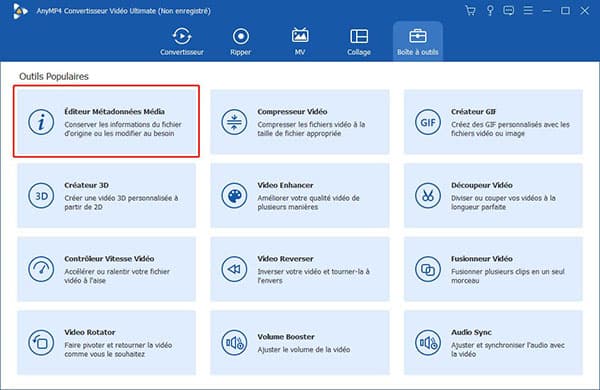
Étape 2. Ajouter une image sur un fichier MP3
Après l'importation du fichier MP3, les informations de fichier MP3 s'affiche sur l'interface de l'éditeur. Pour mettre une image sur MP3, veuillez cliquer sur l'option « Sélectionner une photo » et sélectionner l'image que vous voulez ajouter sur un fichier MP3. Voilà vous pouvez associer l'image à le fichier MP3.
Par ailleurs, si vous voulez supprimer une image de fichier MP3, veuillez cliquer sur l'option en forme de poubelle « Enlever la photo actuelle ».
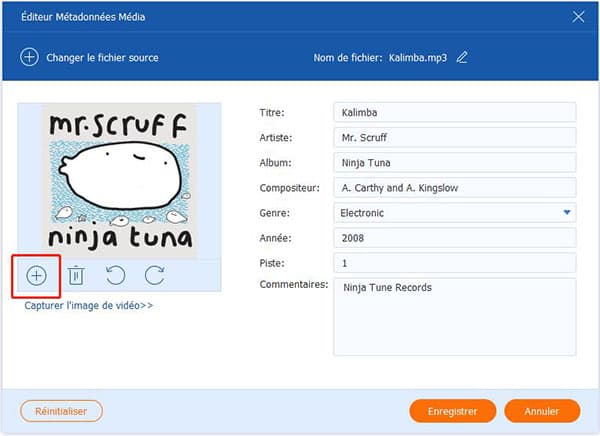
Lecteur Windows Media fourni par Windows est un outil pratique utilisé pour lire et gérer des fichiers audio et vidéo sur l'ordinateur Windows. Ainsi, vous pouvez utiliser sa fonction de gestion des fichiers multimédia pour mettre une image sur une musique MP3 facilement.
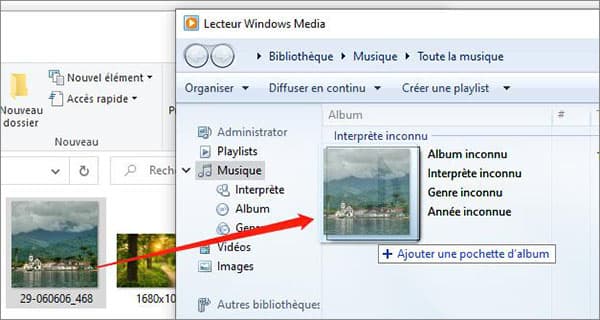
Étape 1. Ouvrez le fichier MP3 avec Lecteur Windows Media ou déplacez de la musique dans ce lecteur audio et vidéo.
Étape 2. Trouvez l'image que vous voulez ajouter dans MP3, puis faites un clic gauche sur cette image et la faites-glisser vers la position de la couverture de fichier MP3 sur Lecteur Windows Media.
Étape 3.Il va présenter un message indiquant « Ajouter une pochette d'albume » et relâchez le bouton gauche de la souris afin de mettre l'image sur de la musique MP3.
En tant que logiciel de gestion et lecture de musique et vidéo numériques, iTunes peut modifier les informations des fichiers audio ou vidéo, y compris les pochettes. Voici comment ajouter une image sur un fichier MP3 avec iTunes sur Windows et Mac facilement :
Étape 1. Après avoir ouvert iTunes, cliquez sur « Fichier » en haut et sélectionnez « Ajouter un fichier à la bibliothèque » pour charger de la musique MP3 que vous voulez ajouter une image comme une jaquette.
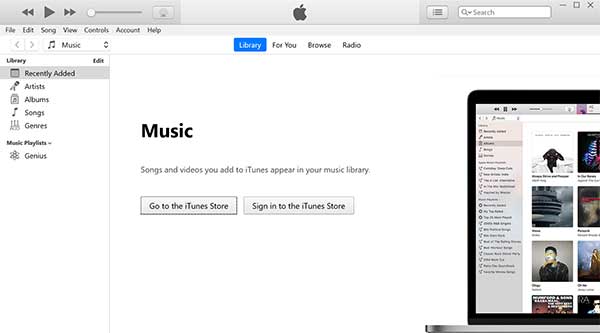
Étape 2. Faites un clic droit sur la musique MP3 et cliquez sur « Informations sur le morceau » dans le menu contextuel.
Étape 3. Accédez à l'onglet « Illustration », puis cliquez sur « Ajouter une Illustration » pour trouver et sélectionner l'image que vous voulez mettre dans MP3. Enfin, cliquez sur « OK » pour terminer le processus d'ajout une image sur un fichier MP3.
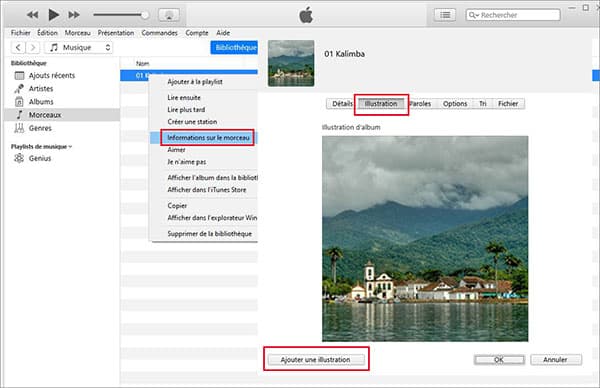
VLC est en mesure également de modifier les métadonnées de fichier vidéo et audio et vous pouvez ainsi mettre une image sur une musique MP3 gratuitement à l'aide de VLC.
Étape 1. Sur l'interface VLC, cliquez sur « Média » dans le menu principal en haut et sélectionnez « Ouvrir un fichier » pour ajouter de la musique MP3.
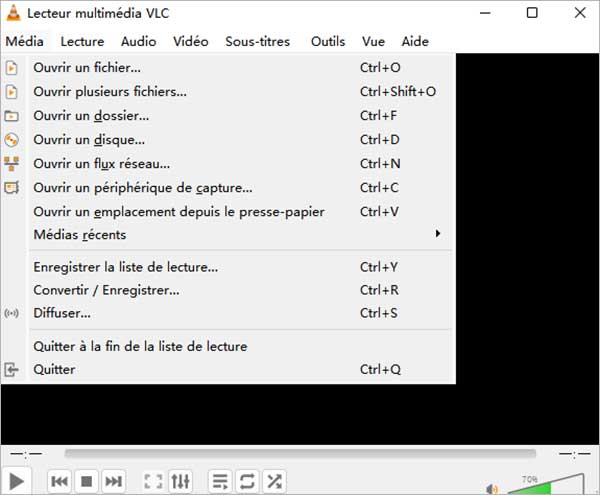
Étape 2. Dépliez la liste « Outils » en haut et cliquez sur « Informations sur le média ».
Étape 3. Faites un clic droit sur la postion de la pochette et cliquez sur « Ajouter la pochette depuis un fichier » pour mettre une image depuis le stockage local de votre ordinateur ou « Télécharger la pochette » pour obtenir une image à partir de l'Internet.
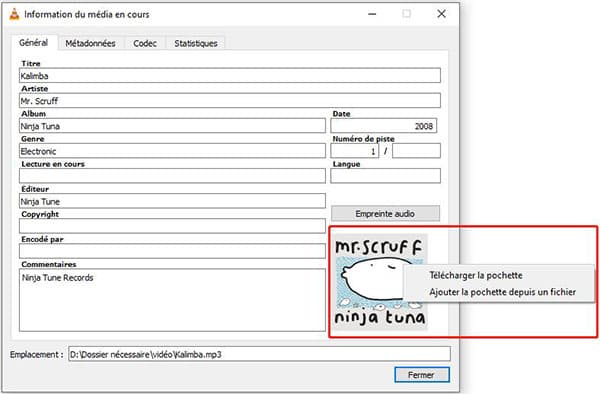
Étape 4. Importez ensuite l'image sur le lecteur local ou l'image que vous avez téléchargée que vous souhaitez ajouter sur un fichier MP3 dans VLC. De cette façon, vous pouvez réussir à ajouter une image sur un fichier MP3 comme couverture du fichier. Vous pouvez également le voir dans les métadonnées.
Mp3tag est dédié à modifier des informations de fichiers MP3. Pour mettre une image comme la couverture sur une musique MP3, Mp3tag est efficace et facile à utiliser. Voici les étapes simples et concrètes de l'utiliser pour ajouter une image sur un ficher MP3.
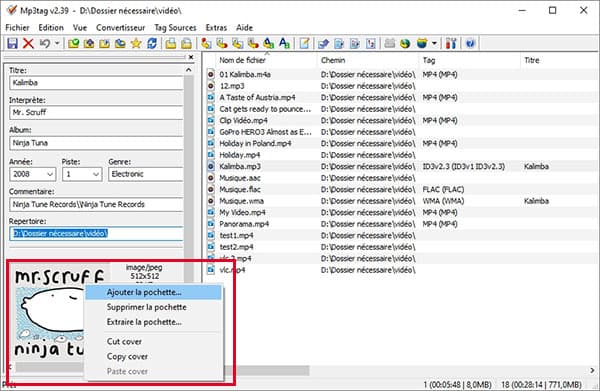
Étape 1. Lancez Mp3tag et cliquez sur « Fichier » et « Charger répertoire » pour y importer le dossier qui comporte le fichier MP3.
Étape 2. Cliquez sur le fichier MP3 que vous voulez ajouter une image dans la liste à droit, et les informations de MP3 va être montrées sur la fenêtre.
Étape 3. Faites un clic droit sur la couverture de musique MP3 et sélectionnez « Ajouter la pochette » afin de mettre l'image souhaitée dans le fichier audio MP3.
Conclusion :
Voici les 5 méthodes utilisées pour ajouter une image sur un fichier MP3 facilement et gratuitement sur PC et Mac. Vous pouvez choisir un des éditeurs tag MP3 selon vos besoins. De plus, ils peuvent aussi modifier d'autres métadonnées sur un fichier audio MP3.
Mais parmi les 5 outils puissants et faciles, nous vous recommandons d'utiliser AnyMP4 Convertisseur Vidéo Ultime. Parce qu'il peut répondre à vos besoins en un clic sans nuire à la qualité des fichiers sources.
 Cliquez ici pour poster un commentaire.
Cliquez ici pour poster un commentaire.